SharePoint 2013:设置干净且可恢复的开发虚拟机
4.55/5 (7投票s)
我搭建 SharePoint 2013 开发虚拟机的一种方式,我希望它能够干净且随时可恢复,以防我在尝试某些操作时弄得一团糟。
Sharepoint 2013:搭建一个干净且可恢复的开发虚拟机
此设置将安装和集成以下软件:Visual Studio Team Foundation Server 2012、SQL Server 2012 Enterprise、Windows Server 2012、Visual Studio 2012 Ultimate、Windows 8 Enterprise x64、Sharepoint Server 2013、SharePoint Designer 2013 (64 位) 预览版以及 Oracle VirtualBox。请注意,在本文中我没有使用 SharePoint 2013 预览版。此设置使用的是 **SharePoint 2013 RTM 版本**,而不是之后“重命名”的版本,因此您可以保证本文中遇到的所有情况和进行的解决方法都来自 SharePoint 2013 的 RTM 版本,并在本文首次撰写时为该版本完成。
我搭建 SharePoint 2013 开发虚拟机的一种方式,我希望它能够干净且随时可恢复,以防我在尝试某些操作时弄得一团糟。没有进行不必要的配置或额外的安装,以确保 SharePoint 2013 对未来的更改保持开放状态,并且测试结果不会受到这些不必要配置的影响。差异磁盘上会进行额外的更改,并且可以在测试完成后方便地删除。
我将在这些步骤中使用一些图像来方便导航新 Metro 风格界面中的一些可能难以访问的功能,但我建议您在执行不清楚的步骤之前先自行搜索 Google,以免在配置中犯错而被迫回滚到之前的快照,从而丢失一些早期更改。这些步骤将提供一种使用快照来从这些错误中恢复的方法,但最好还是通过仔细检查 Google 来避免它们。
SharePoint 2013 的最低硬件要求
- 8GB RAM - 这不是一个“硬性”要求。我使用低于此标准的内存进行开发,目前为止没有遇到问题。
- x64,4 个 CPU 核心
- 系统驱动器 80GB
由于此设置需要高端的硬件和软件,请务必仔细查看要求,并尽可能满足最低要求。例如,如果您计划在此 VM 中另外安装 Project Server 2013,那么对于其 SQL Server 小数据集使用来说 8GB 仍然可以,但预计在内存容量不足时会非常卡顿,尤其是在与其他服务器结合使用时(其三层架构需要 24GB)。因此,如果您计划集成此设置中提到的所有服务器,建议使用 16GB 或更多内存。Project Server 2013 不会安装在此 VM 中,因为 (1) 它不直接用于开发目的,并且 (2) 如上所述,它有很高的要求。
相反,此设置的发布要求即使对于开发目的来说也显得很高,但有很多讨论认为此设置可以在与 SP2010 甚至早期 MOSS 2007 相同的最低硬件要求下运行。因此,总的来说,如果您只是进行开发,只要安装过程不阻止您,就可以不满足最低要求而勉强运行……但您必须对性能有所耐心。
我尝试过用 2GB 内存运行此系统,即使是基本组件也能运行(尽管在 SharePoint 中,即使是中央管理站点,您也会遇到大量超时,并且许多服务无法启动)。最稳定的最低要求是 4GB 内存,响应时间对于开发来说是相当可以接受的。客户机操作系统最好的最低要求仍然是 8GB,但使用 6GB 客户机时,我的 8GB 主机仍然可以勉强运行(使用 SSD 作为页面文件),感觉仍有额外内存可用。同样,建议使用 16GB 的主机内存。
在最后一节,我们将连接三台笔记本电脑(一台服务器,两台客户端)来验证连接性和安全设置。
步骤
一、准备工作
- 请参阅 SharePoint 2013 所需的硬件和软件。这是必读的,因为如果您不遵守 SharePoint 的要求,接下来的步骤将最终失败。
http://technet.microsoft.com/en-us/library/cc262485(office.15).aspx
二、设置主机
- 设置通用笔记本主机:Windows 8 Enterprise x64。您可以使用任何其他支持我们即将使用的虚拟化软件要求的主机操作系统。
- 安装虚拟化软件
- 在主机上安装:Oracle VirtualBox https://virtualbox.ac.cn/
- 创建虚拟机
- 我们将虚拟机命名为 SP2013DEV。
- 将虚拟机类型设置为 VDI,内存设置为 4GB,存储容量设置为 120GB,磁盘类型设置为动态。将启动顺序设置为仅 CD/DVD-ROM 和硬盘。
- 将处理器数量设置为您拥有的 CPU 核心数。这将平均分配核心给虚拟机。
- 选择 Microsoft Windows 版本为“Windows 2012 (64 位)” 。
- 将视频内存设置为最大。同时安装最新的 Oracle VM VirtualBox 扩展包。
- 注意:除非是后续所需安装的先决条件,否则不要进行任何非必需的配置更改。
- 完成所有安装后,我们将开始进行快照,以便从任何配置错误或错误中恢复。
- 然后,我们将对最终配置进行基线记录,然后创建一个差异磁盘,以便我们可以随意用于任何开发目的。
三、安装虚拟机客户机
- 安装 Windows Server 2012
- 为开发中使用的任何设置帐户设置密码。
- 安装完成后,执行以下操作
- 您会收到启用 Windows SmartScreen 的提示。只需将其设置为提醒您,以便在您不打算运行某项内容时可以取消。
- 通过转到“设备”\“安装客户机增强功能”来安装客户机增强功能。这将使主机和客户机操作系统集成无缝。关闭客户机。
- 在虚拟机关闭的状态下,在 VirtualBox 管理器中修改“机器”\“设置”。
- 如果您希望从远程桌面访问您的开发虚拟机
- 在“显示”\“远程显示”中勾选“启用服务器”。
- 注意:请确保服务器端口与其他所有虚拟机都唯一,以避免在例如客户端-服务器测试场景中运行多个虚拟机时发生冲突。
- 勾选“启用服务器”,并将身份验证方法设置为“外部”。
- 创建一个新的主机\Windows 用户帐户,例如“VirtualBox 用户”,并赋予管理员和远程桌面访问权限。这是用于 RDP 访问的帐户。
- 如果您希望您的开发虚拟机永久访问其主机驱动器
- 设置“共享文件夹”\“添加共享”。
- 将文件夹路径设置为“C:\”,名称为“HOST_ROOT”,并勾选“自动挂载”和“永久挂载”。
- 如果您希望从远程桌面访问您的开发虚拟机
- 再次运行开发虚拟机。
- 关闭 Internet Explorer 增强安全配置。
- 转到“服务器管理器”。如果您关闭了它,只需点击左下角通常是“开始”按钮所在位置的图标。
- 在左侧导航菜单中点击“本地服务器”。
- 在出现的页面上,您会注意到在“属性”下有一项“IE 增强安全配置”,设置为“启用”。只需点击“启用”超链接即可打开一个弹出窗口。
- 将管理员和用户的 IE ESC 设置为“禁用”,这样在开发过程中就不会受到干扰。
- 请注意,在“属性”页面上,IE ESC 似乎仍保持“启用”状态。这是因为系统仍在等待状态刷新。要快速验证您的更改,请返回导航菜单中的“仪表板”,然后再次点击“本地服务器”。您会注意到状态已更改为“禁用”。
- 如果您想拥有一个有用的开发环境,请进行以下设置
- 从任务栏打开 Windows 资源管理器。点击“展开功能区”,这是一个显示为“向下箭头”的图标,位于窗口右上角的“问号”图标旁边,在窗口控件下方。
- 在功能区中,点击“视图”选项卡,然后点击“选项”按钮。在“文件夹选项”弹出窗口中,点击“视图”选项卡。
- 禁用:“在‘计算机’文件夹中隐藏空驱动器”。
- 禁用:“隐藏已知文件类型的扩展名”。
- 禁用:“隐藏受保护的操作系统文件”。
- 启用:“在单独的进程中启动文件夹窗口”。
四、安装 SQL Server 2012 Enterprise
- 插入主机驱动器中的 DVD 并选择虚拟机中的驱动器后,点击弹出窗口显示光盘操作,然后选择“运行 Setup.Exe”。
- 查看“规划”\“要求”。点击导航菜单上的“安装”链接,然后选择“新的 SQL Server 独立安装...”。
- 如果您想确保 SQL Server 安装不会遇到问题,可以暂时关闭“服务器管理器”的“本地服务器”\“属性”中的 Windows 防火墙,但这并非必需。
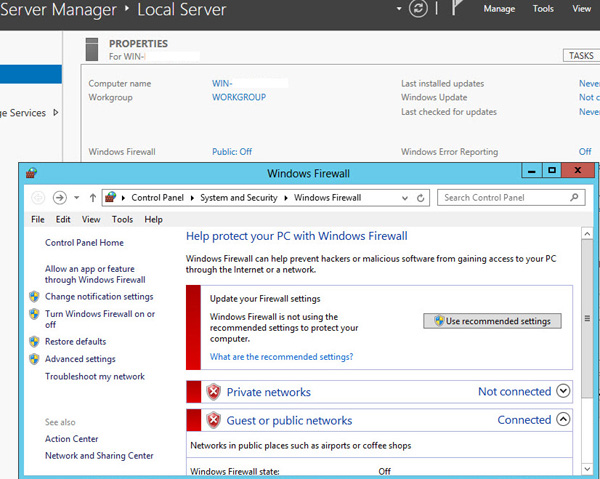
- 选择“所有功能,使用默认设置”进行安装。请注意,在“功能”列表中,“Reporting Services Add-in for SharePoint Products”未被勾选。勾选它(或点击“全选”),因为我们将在该服务器上运行 SharePoint。
- 自定义数据库引擎和 Analysis Services 的排序规则为 Latin1_General、不区分大小写、区分重音、区分假名和区分宽度。


- 为系统管理员添加 SQL Server 身份验证密码。大多数情况下,您不会为 SQL Server 连接使用 Windows 身份验证。
- 自定义数据目录以提高性能(这已超出主题范围)将是一个很好的主意。但是,由于我们正在进行设置以进行开发,并将“高性能”与“可恢复”虚拟机进行交换,因此请保持设置不变。
- 将 SYSTEM 帐户添加到 SQL Server Analysis Services 管理员,以避免域配置服务器出现系统错误。
- 添加您的管理员帐户作为管理用户。
- 为报表服务器安装 SharePoint 集成模式的默认配置。


五、安装 Active Directory Domain Services
- 在客户机操作系统中使用 PowerShell 命令,例如
PS C:\Users\Administrator> Install-WindowsFeature -Name AD-Domain-Services -IncludeManagementTools
您可以在新的 Windows Server 2012 任务栏中非常方便地访问 PowerShell。等待安装进度完成。

- 此安装的目标是拥有一个 Active Directory 以便与 Sharepoint Server 2013 一起使用。这是一个常见的公司场景。
- 安装完成后,请验证“成功”状态是否设置为“True”且“退出代码”为“Success”。如果您的 Windows 更新被禁用,您会收到警告,但之后可以启用它。

- Enter
Get-Command -Module ADDSDeployment
以验证成功安装并查看可用的
ADDSDeploymentcmdlet。 - Enter
Test-ADDSForestInstallation –DomainName <Your FQDN e.g., www.example.com> -NoDNSOnNetwork -ForestMode Win2012 -InstallDNS:$True -NoRebootOnCompletion:$True
以验证您的林安装是否成功,以及您是否会收到需要处理的警告还是可以忽略。输入并确认您的管理员密码。
- 如果您想了解安装将要做什么,请键入
Install-ADDSForest –DomainName <FQDN> -NoDNSOnNetwork -ForestMode Win2012 -InstallDNS:$True -NoRebootOnCompletion:$True -WhatIf
这不是必需的步骤。
- Enter
Install-ADDSForest –DomainName <FQDN> -NoDNSOnNetwork -ForestMode Win2012 -InstallDNS:$True -NoRebootOnCompletion:$True
确认您的管理员密码。按“Y”并按 Enter 键继续安装。
- 确保状态显示“成功”。重启虚拟机。请注意,我们可以移除“
-NoRebootOnCompletion:$True”参数,但这允许您在关机前执行一些额外操作,例如启用 Windows 更新。 - 登录时,您可能需要更改域密码。请注意,您的域主机(例如,“sphost\Administrator”)已包含在您的登录帐户显示中。您可以通过查看“服务器信息”\“计算机名称、域和工作组设置”(也可从“控制面板\系统和安全\系统”访问)来验证您的域设置。
- 您可能会遇到无法连接到 Internet 的情况。发生这种情况是因为当您配置 AD 林时,Windows 2012 会自动期望所有 Internet 流量都应重定向到此域,并且该域能够充当 Internet 网关,这意味着该域可以(或稍后将)拥有 DNS 服务器,尽管我们添加了“
-NoDNSOnNetwork”开关。请注意,安装和配置 DNS 服务已超出本文档的范围,并且已有专门介绍 Windows 2012 的文章可以帮助您。目前,只需确保您通过确保网络设置中没有重定向来将 Internet 连接重新配置回其原始状态。


六、安装 SharePoint Server 2013
- 安装 SP2013 前置条件。允许客户机系统重启。
- 安装 SP2013。完成安装后,允许配置向导运行。
- 使用配置向导配置 SP2013。
- 创建新的服务器场。
- 提供客户机操作系统的计算机名称以搜索 SQL Server 默认安装。输入您的域帐户(例如,“sphost\Administrator”)。
- 提供加入服务器所需的密码短语。指定一个中央管理端口号,并暂时选择 NTLM 安全。
- 验证配置并点击下一步。
- 配置成功后,SP 中央管理网站将打开。在中央管理站点中运行场配置向导。
- 使用 Active Directory 用户和计算机(可通过 Windows 搜索轻松访问)创建一个新的服务帐户,或者使用您现有的管理员帐户,但不推荐。
- 跳过站点集成的创建。验证配置已完成。
七、安装 Visual Studio 2012 Ultimate
- 接受许可证协议并点击下一步。删除您确信不会使用的安装组件(确保保留 Microsoft SharePoint Development Tools),然后点击下一步……但是,您不想尝试“新”功能列表吗?
" src="https://codeproject.org.cn/script/Forums/Images/smiley_smile.gif" />
- 验证所选组件,然后点击“下一步”。等待安装完成。
- 启动 Visual Studio 2012 以验证安装。
八、安装 Visual Studio Team Foundation Server 2012
- 在安装 TFS 之前,请确保 SQL Server 中的 TCP/IP 已启用。这将保证可以为团队项目集合创建 SharePoint 站点。

- 在“配置中心”选择“配置 Team Foundation Application Server”\“高级”,以配置报告和团队项目门户。点击下一步。
- 测试您预选的 SQL Server 实例。您可以在点击下一步之前修改此设置。
- 选择一个服务帐户和身份验证方法,或者保留默认设置并点击下一步。
- 除非您有特定的配置计划,否则可以保留预设的端口和目录名称,然后点击下一步。
- 配置用于 TFS 的报告,然后点击下一步。点击“填充 URL”以自动填充设置,然后点击下一步。
- 点击“测试”以验证连接并与 SSAS 集成。
注意:您可能会注意到 SSAS 即使设置为自动启动也未运行。这里有一个问题,即“SQL Server 2012 安装将 [NT Service]\MSSQLServerOLAPService [帐户] 配置为启动 [Analysis] 服务,但不知何故该用户未在 [] Windows 中创建”(http://social.msdn.microsoft.com/Forums/en-US/sqlanalysisservices/thread/fd889d6b-a42a-406c-8757-22f26f94a2ad/)。但是,KB224973 仍然可能是使用本地系统的问题,因此为了解决这个问题,我使用了我的域管理员帐户,尽管我不确定这是否是最佳方法。还有一个选项是将 MSSQLServerOLAPService 帐户添加到 SQL Server 登录名,但这在服务帐户不存在的情况下将不起作用。无论如何,您以后可以完全更改此设置。
另外,如果您好奇的话,NT Service\MSSQLServerOLAPService 的密码是“MSSQLServerOLAPService”,我认为这同样适用于其他自动配置的服务帐户。
- 创建一个域用户帐户(非管理员,如 sp2013dev\reports_user),并赋予最低权限,作为报表读取者帐户。
- 除非您的 SharePoint 服务器是远程的或自定义的,否则您可以选择“使用默认的 SharePoint 位置”并点击下一步。
- 为新的 TFS 站点集合输入一个名称,如“TFSCollection”(或使用默认名称),并输入可选描述,如“Team Project Collection”,然后点击下一步。
- 在执行配置之前运行就绪性检查。在 Windows 命令提示符下键入以解决 SID 冲突
sqlcmd -E -S "<database server>" -Q "ALTER LOGIN [<database server>\Administrator] WITH NAME = [<domain>\Administrator]
就绪性检查已经提供了正确的命令。
- 点击“配置”开始配置过程。配置成功后,请务必检查详细结果以获取重要信息。



九、安装开发工具和更新
- Microsoft SharePoint Designer 2013 (64 位) 预览版。别担心,预览版与正式版差别不大,所以添加到基线也没什么坏处。您以后可以轻松地替换它。
- 来自 Windows 更新的 Windows Server 2012 和 SQL Server 2012 更新。
- VirtualBox 更新。
- Microsoft SQL Server 2012 功能包(http://www.microsoft.com/en-us/download/details.aspx?id=29065)
- Microsoft SQL Server 2012 的 Windows PowerShell 扩展。请注意,SQL Server 2012 Management Objects 已安装,无需重新安装。
- 您可能需要的任何其他内容。注意:由于这是一个基线,请不要安装任何可能不适用于您的通用开发目的的东西。
十、基线。
- 确保使用 Windows 更新安装客户机操作系统更新。为基线目的重启客户机操作系统。
- 执行磁盘检查和碎片整理系统文件。
- 备份您的虚拟硬盘。我更倾向于在两个不同的存储位置进行两次备份,以提高可恢复性。这始终是我的虚拟硬盘设置。
- 打开“虚拟媒体管理器”并选择 SP2013DEV.vdi 文件。
- 点击“复制”按钮。点击下一步进入“虚拟磁盘文件类型”,然后选择 VDI 类型。点击下一步。
- 选择“动态分配”,然后点击下一步。
- 选择新 VDI 的文件名及其下载目的地。点击下一步,然后点击“复制”按钮开始复制过程。
- 根据需要重复步骤 1 至 4。
- 更新现有虚拟机,将虚拟硬盘切换为基线。VM 只会创建更改的快照,而基线硬盘将不再被修改。
- 从 Oracle VirtualBox 管理器中选择 SP2013 虚拟机。
- 右键单击 VM 并选择“设置”。在“设置”窗口中选择“存储”。在“存储树”中,右键单击 SATA 控制器上的 SP2013 VHD,然后选择“移除附件”。
- 一旦 VHD 附件被移除,点击 OK 关闭“设置”窗口。
- 打开“虚拟媒体管理器”并选择 SP2013DEV.vdi 文件。
- 点击“修改”按钮并选择“多重附件”。点击 OK。
- 关闭“虚拟媒体管理器”。从 Oracle VirtualBox 管理器中再次选择 SP2013 虚拟机。
- 右键单击 VM 并选择“设置”。在“设置”窗口中选择“存储”。在“存储树”中,使用“添加硬盘”图标(堆叠的盘子带加号)添加一个 SATA 控制器。
- 点击“选择现有磁盘”并从文件系统中选择 VHD。点击“打开”。
- 验证 VHD 的“类型(格式)”信息是“多重附件 (VDI)”而不是“普通 (VDI)”。点击 OK 关闭“设置”窗口。
- 至此,您已经对 VHD 进行了基线记录。您在 VM 中所做的任何更改都将单独存储为快照。基线 VHD 不会以任何方式被修改。
- 创建额外的虚拟机,使用现有的虚拟硬盘作为永久基线,或者克隆现有的 VM 本身。
拥有一个稳定的开发 VM(在我们的例子中是原始 VM)会很有用。但是,如果您想有一个额外的 VM 来测试新安装和配置(可能很难卸载或取消配置),并确保它能与基线一起正常工作,该怎么办?解决方案是添加一个新/临时的 VM,它将使用相同的基线。我不会详细介绍如何做到这一点,因为这是可选的,而且有很多 VirtualBox 主题已经涵盖了这一点,您只需要知道这是可能的,并且还有更多其他功能。
十一、连接两到三台笔记本电脑并启用 RDP 访问。
- 有多种方法可以实现这一点,但由于您可以全部做到,我将按顺序向您解释(因为这就是我做的)。请注意,这些方法涉及严重的安全性影响。如果您要在工作环境(尤其是在公共网络上)实施此类连接,这绝对不推荐。但是,如果您知道自己在做什么,并且知道网络将被访问的“入口点”,那么使您的网络“从内部不安全”,但“从外部安全”是有逻辑的。这意味着数据可以在您的网络中自由流动,特别是如果它是一个家庭网络或隔离网络,但要确保您只有一个暴露给外界的、高度安全的网关点,并且外部设备无法连接到您的网络。以下是操作方法。
- 首先,确保已定义到 Internet 的单一连接点。这可以是我的无线路由器,也可以是任何其他网关。将此网关配置为不允许从 Internet 建立到网络内部的连接,并过滤从网络到 Internet 的连接。如果您能维持此模型,那么您的网络设备本身是否不安全也就无所谓了。
- 假设我们有“笔记本 A”(Windows 7 Ultimate x64)、“笔记本 B”(Windows 8 Enterprise x64)和“笔记本 C”(Windows XP x32)笔记本电脑。显然,我们想要访问的 SP2013DEV VM 位于笔记本 B 上,但我们希望笔记本 A(Windows 7 x64)和笔记本 C(Windows XP x32)能够访问笔记本 B 上的 SP2013DEV。
- 如果我们没有无线路由器,或者更糟的是,甚至没有有线路由器,例如我们在移动中,我们可以做的是设置网线。我不会深入细节,因为有很多方法可以做到这一点。在没有任何路由器的情况下,您可以让一台笔记本电脑将另一台笔记本电脑视为网关,以便它们能够相互通信(设备-网关关系)。另一种方法是“桥接”,但我更喜欢前一种方法,因为它速度更快。通过这种设置,您可以拥有一个包含两台笔记本电脑(无路由器)的网络。我将在“使用网线连接两台笔记本电脑”中单独讨论这个主题,但已经有很多相关主题。
更新:我有一个单独的主题“通过普通无线路由器在不设置 DNS 的情况下,通过笔记本电脑连接的 Internet USB Dongle 向多个设备共享 Internet 连接”,该主题提供了让 SP2013DEV 被更多设备访问 PLUS 来自单个(廉价/免费)源的 Internet 可用性的选项。
- 第二步是设置 Windows 8 家庭组,以便 Windows 8 和 Windows 7 笔记本电脑可以相互信任,成为同一个家庭网络的一部分。这将使连接更加顺畅,不仅仅是为了 RDP 访问。至于 Windows XP 笔记本电脑,将这三台笔记本电脑的工作组配置为同一个。将所有笔记本电脑放在同一个工作组中有许多优点,我不会在这里解释,因为这已超出主题范围。
- 配置 VirtualBox VRDP
- 安装与您安装的 VirtualBox 版本兼容的最新 Oracle VirtualBox 扩展包。扩展包将包含 VRDP 服务器,该服务器不包含在 VirtualBox 安装程序中。
- 在 VirtualBox 管理器中,右键单击 SP2013DEV VM 并选择“设置”。在“显示”部分,点击“远程显示”选项卡。请注意,我们在此设置指南的早期阶段已经配置了此项。但是,由于我们处在开发平台,并且希望避免不必要的安全障碍,我们将身份验证方法设置为“Null”,以便先使其工作。为此,我们还将启用“允许多个连接”,以便我们可以从两台笔记本电脑同时连接(有时当两个人使用它时会变得有趣/烦人)。点击 OK。
- 我们当前的目标是启用开发,而不是实施不必要的安全措施。我将有另一篇文章涵盖安全配置,以便您可以从 Internet 访问您的开发环境。
- 使用 Microsoft 终端服务控制台(MSTSC.EXE,又名远程桌面客户端)通过 RDP 进行连接。
- 首先使用笔记本 B 进行连接测试,在远程桌面中输入 127.0.0.1:3389,其中 127.0.0.1 是环回地址,3389 是分配给 VM 的默认端口。要验证这是否是您的端口号:当 SP2013DEV VM 运行时,在“机器”菜单中选择“会话信息”并查看“远程桌面服务器端口”。测试连接是否不需要登录,以及是否成功连接到 VM。请勿立即关闭连接。
- 现在,同时使用笔记本 A 和笔记本 C 连接,在远程桌面中输入 [笔记本 B 静态 IP 地址]:[SP2013DEV VM VRDP 端口]。其中笔记本 B 静态 IP 地址是“主机”操作系统的 IP 地址,因为 RDP 客户端将连接到它,而不是客户机操作系统。在主机 Windows 控制台中运行 IPCONFIG。对于 DHCP,请检查路由器分配的 IP 地址。
- 一旦您确认所有三台笔记本电脑都可以通过 RDP 连接到 VM,就可以关闭它们。这意味着您现在可以从属于您的本地网络的任何笔记本电脑访问您的 SP2013DEV。
至此,您已经在笔记本电脑上创建了一个稳定、可恢复且可回滚的 VM,其中包含一个功能齐全的 SharePoint 2013 开发平台。
您看:一个干净且可恢复的 SharePoint 2013 开发虚拟机。感谢您的阅读并将此作为您的参考。祝您好运,开发愉快! " src="https://codeproject.org.cn/script/Forums/Images/smiley_smile.gif" />
